A revisão de PDF é uma maneira eficaz de redigir texto e gráficos confidenciais de documentos PDF. No entanto, às vezes você pode querer examinar o conteúdo editado. Para isso, você precisa remover a revisão do PDF, o que pode ser fácil ou difícil dependendo da técnica usada para a revisão de dados. Neste guia, falaremos em detalhes sobre como remover a revisão do PDF usando os quatro melhores métodos. Então, vamos começar imediatamente.
Parte 1. Coisas Importantes para Ler Antes de Redigir um PDF
Cancelar a edição de um PDF não é uma coisa simples. Ele exige que os usuários identifiquem como o PDF foi editado e, em seguida, escolham a maneira correta de cancelar a edição de seus PDFs.
Existem várias maneiras de redigir o PDF, portanto, o processo de remoção de revisão também depende disso. Às vezes, o programa apenas sobrepõe o texto com caixas/barras pretas. Se for esse o caso, excluir a anotação pode remover a revisão. No entanto, se for um PDF nivelado, não será possível cancelá-lo.
Além disso, se for a "revisão real", significa que ela é marcada e aplicada por meio de método específico, como revisão em visualização. Portanto, serão criados dois arquivos, ou seja, original e um PDF redigido. Nesses casos, você deve cumprir uma pré-condição para remover a revisão, ou seja, você deve ter acesso ao arquivo original. Em palavras simples, você só pode remover a revisão se estiver tentando removê-la do arquivo original.
Parte 2. O Melhor Método para Remover a Revisão do PDF
Como a revisão de PDF se destina a remover permanentemente texto ou imagens do documento, muitos usuários assumem que será difícil remover a revisão do PDF. Mas o fato é que o processo de remoção é fácil e rápido se você usar o método correto. Isso é exatamente o que o UPDF oferece.
O UPDF é a melhor e mais poderosa ferramenta para adicionar ou remover a revisão do PDF. Com sua funcionalidade rica em recursos e interface intuitiva, ele fornece uma abordagem baseada em cliques para entrar no modo de revisão e selecionar e remover a revisão. Abaixo estão os principais recursos do UPDF que refletem seus recursos excepcionais:
- Possui um modo de revisão dedicado por meio do qual você pode acessar todas as atividades relacionadas à revisão.
- Ele pode detectar de forma inteligente a área redigida e, em seguida, permitir que você remova a revisão imediatamente.
- Ele também pode adicionar novas redações a PDFs pesquisando e redigindo texto específico em uma ou várias páginas.
- Ele pode alterar as propriedades da revisão, como cor de preenchimento, cor de revisão etc.
- Sua conta fornece acesso a quatro plataformas, ou seja, Windows, Mac, iOS e Android.
Nota: O recurso de adição e remoção de revisão está atualmente disponível nas versões Windows e Mac da UPDF e em breve estará disponível nas versões iOS e Android da UPDF sucessivamente.

Resumindo, o UPDF fornece um local único para realizar todas as atividades relacionadas à revisão de PDF. Portanto, baixe o UPDF e remova a revisão do PDF imediatamente.
Windows • macOS • iOS • Android Seguro 100%
Siga os passos abaixo para saber como remover a revisão do PDF com o UPDF:
Passo 1. Inicie o UPDF. No painel principal, clique em "Abrir arquivo" e selecione o PDF.
Passo 2. Clique no ícone "Redigir" na barra lateral esquerda para entrar no modo de revisão.
Passo 3. Clique com o botão direito do mouse no texto/imagem editado e clique no ícone "Excluir" na janela pop-up para remover a revisão.

É isso! Dessa forma, o UPDF oferece uma maneira perfeita de cancelar a edição de PDFs sem complicações. Portanto, experimente o UPDF você mesmo e obtenha a versão não editada do PDF.
Windows • macOS • iOS • Android Seguro 100%
Assista ao vídeo do guia abaixo para saber como remover a revisão do PDF com o UPDF:
Parte 3. 3 Outros Métodos para Remoção de Revisão de PDF
Além do UPDF, você também pode remover a revisão de PDF de alguns outros métodos. Abaixo, selecionamos três métodos que você pode tentar:
1. Usando o Adobe Acrobat
O Adobe Acrobat é uma ferramenta de leitura e edição de PDF bem conhecida. Ele também permite que os usuários reduzam e cancelem a edição de PDFs. Portanto, se você tiver o PDF original redigido, siga os passos abaixo para saber como remover a revisão do PDF com o Adobe Acrobat:
- Inicie o Acrobat Pro e abra o arquivo PDF.
- Clique na guia "Editar" na parte superior e selecione "Redigir texto e imagens".
- Selecione o texto/imagem redigido e remova a revisão.
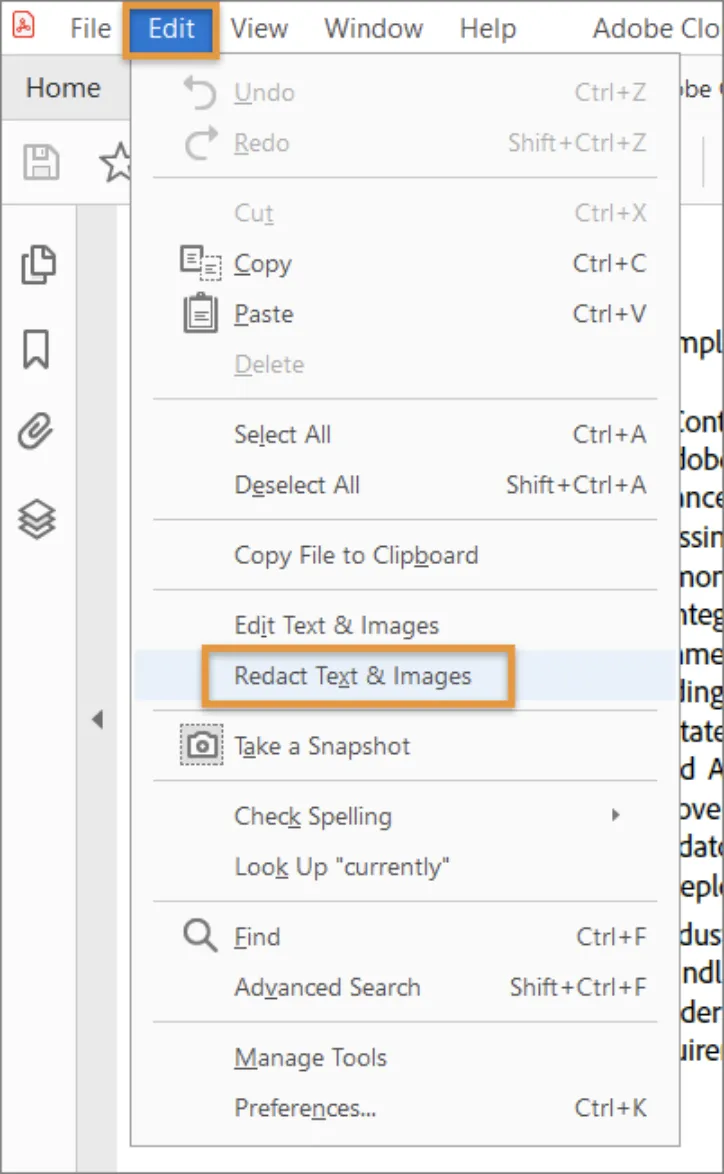
Dessa forma, você pode usar o Adobe Acrobat para resolver facilmente a consulta que: você pode remover a revisão do PDF.
2. Usando o SwifDoo PDF
SwifDoo PDF é um programa de desktop PDF leve para visualizar e editar PDFs. Ele também permite que você remova a edição do texto/imagens no PDF com apenas alguns cliques.
Siga as etapas abaixo para saber como remover a revisão do PDF com o SwifDoo PDF:
- Baixe e inicie o PDF do SwifDoo e abra o PDF.
- Clique na guia "Editar" na barra de menu superior e escolha "Excluir branco".

- Clique com o botão direito do mouse no texto/imagem redigido e clique em "Excluir branco".
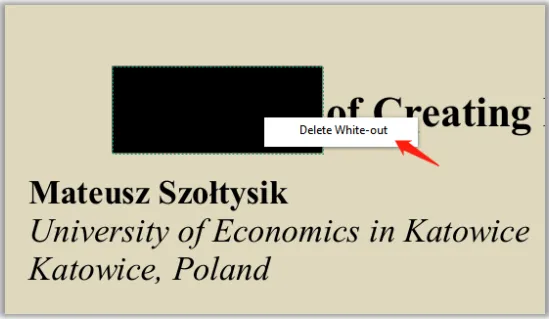
Dessa forma, você pode usar o SwifDoo PDF para remover a revisão. No entanto, ele é capaz de oferecer apenas suporte à revisão de nível básico e pode não ser capaz de remover a revisão em muitos casos.
3. Usando o AvePDF Online
O último da nossa lista das melhores ferramentas de remoção de revisão de PDF é o AvePDF. É uma ferramenta de PDF baseada na web que permite cancelar a edição de PDFs online.
Siga os passos abaixo para saber como remover a revisão do PDF com o AvePDF:
- Acesse o site do AvePDF e clique em Proteger > redigir PDF.
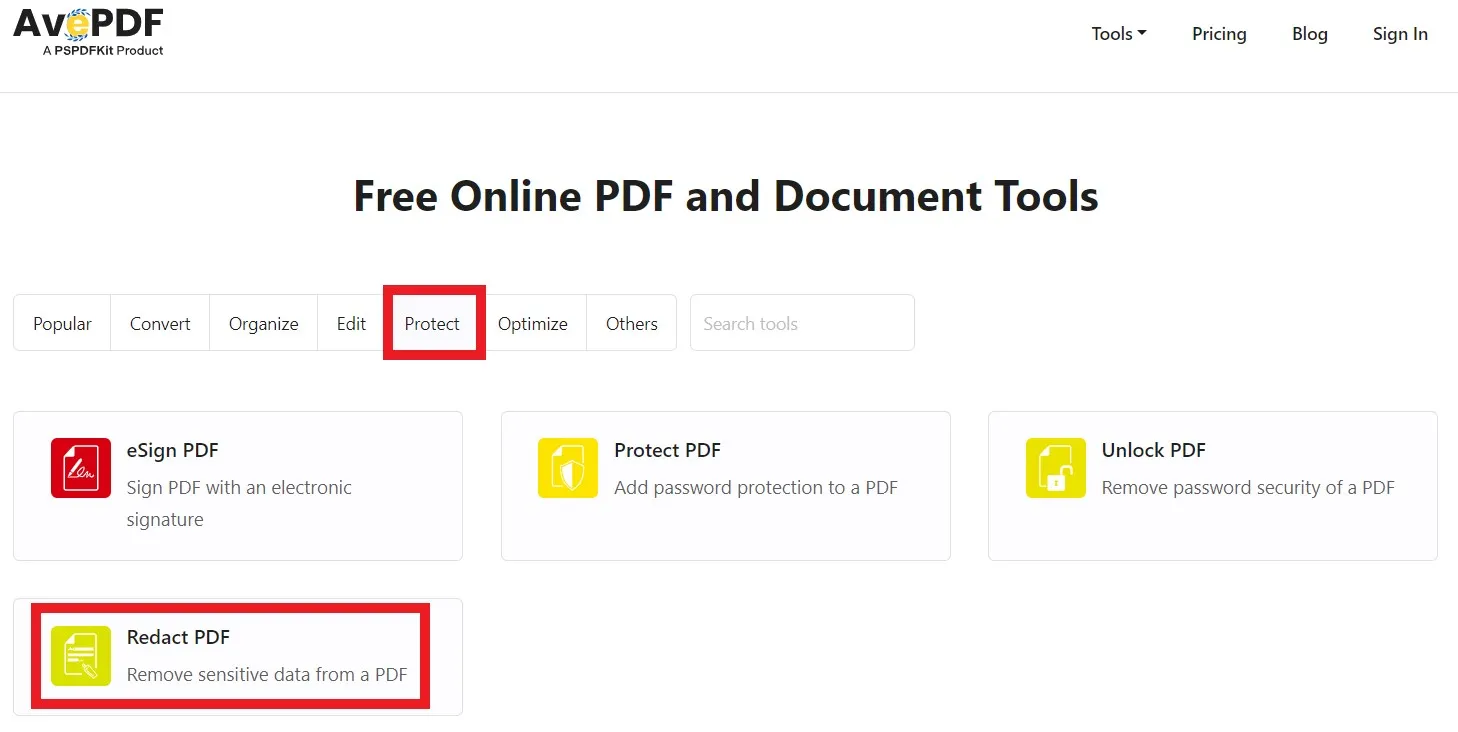
- Abra o PDF na área de trabalho, no Google Drive, no Dropbox ou no link da Web.
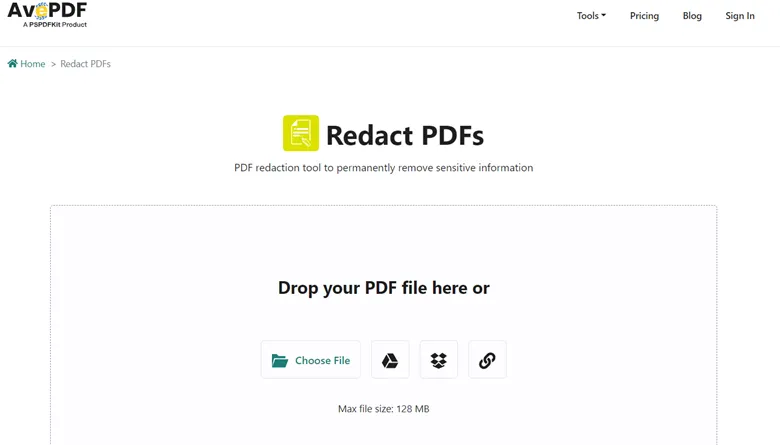
- Selecione a revisão que deseja remover e clique no ícone "excluir" abaixo dela.
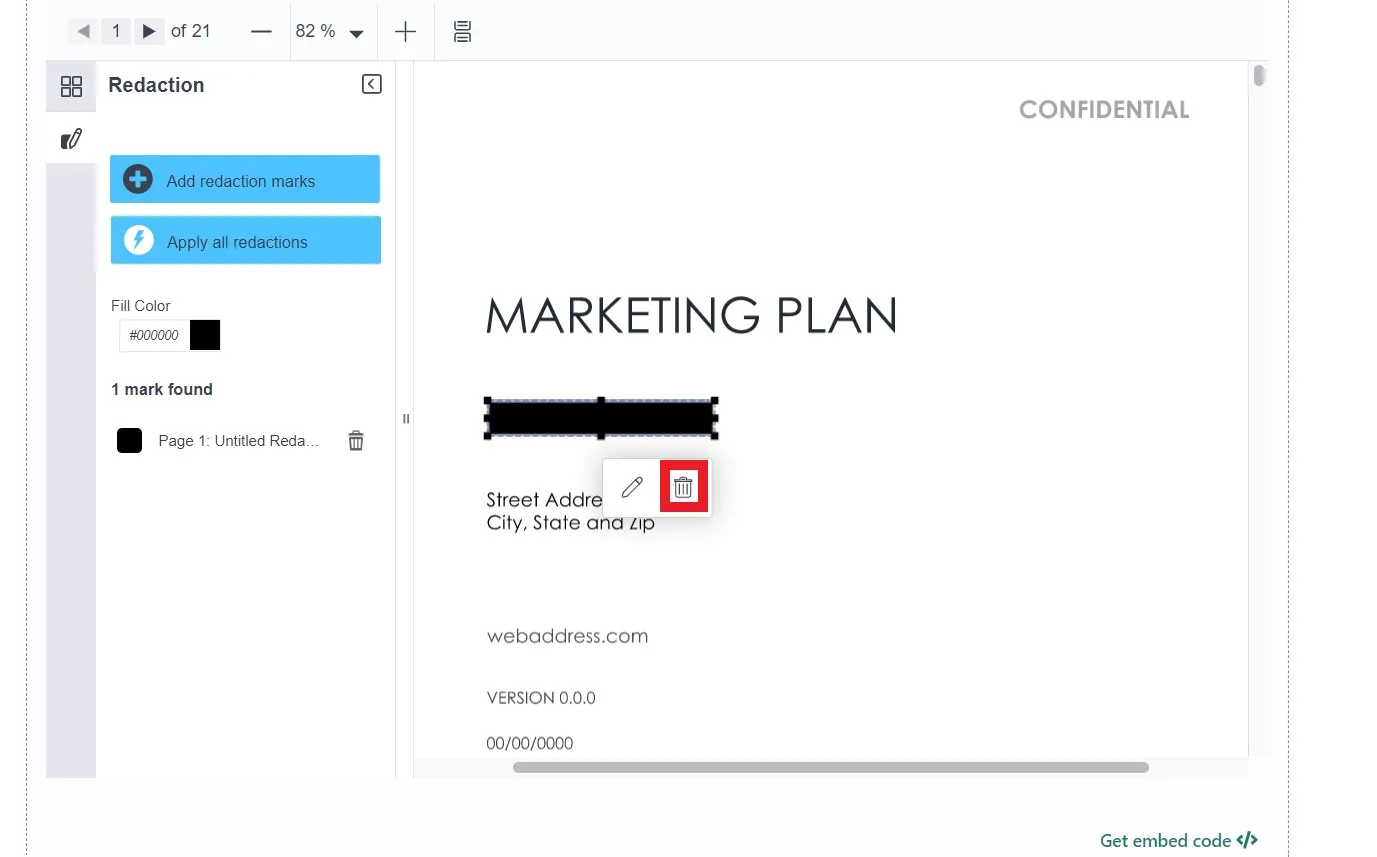
Dessa forma, você pode remover a edição do texto/imagens com o AvePDF. Assim como o SwifDoo PDF, o AvePDF também pode não remover algumas redações, apesar de usar o arquivo original.
Olhando para todas as três ferramentas de remoção de revisão de PDF acima, é claramente evidente que o UPDF oferece a experiência de remoção de revisão mais poderosa e perfeita. Ele fornece uma maneira conveniente de redigir e deseditar em comparação com o Adobe Acrobat e oferece uma experiência mais confiável em comparação com o SwifDoo e o AvePDF. Portanto, baixe o UPDF e remova instantaneamente a revisão sem problemas.
Windows • macOS • iOS • Android Seguro 100%
Parte 4. Perguntas Frequentes Sobre Revisão de PDF
Pergunta 1. A revisão de PDF é permanente?
A maioria das redações de PDF são permanentes. Eles são destinados a excluir textos/imagens confidenciais, portanto, na maioria das vezes, causam um impacto permanente. No entanto, se a revisão do PDF for baseada em anotações com uma caixa preta/barra ou se você tiver acesso ao arquivo original, existe a possibilidade de cancelar a edição com a ferramenta de remoção de revisão do PDF.
Pergunta 2. Como faço para escurecer o texto em um PDF sem redigi-lo?
Você pode escurecer o texto em um PDF sem redigir, cobrindo o texto com uma forma de retângulo preto. Para isso, abra o PDF em uma ferramenta de edição de PDF, selecione a forma do retângulo e coloque-a sobre o texto. Depois, preencha a forma retangular com a cor preta.
Pergunta 3. É legal redigir um documento?
Sim, é legal redigir um documento. Como a revisão visa proteger informações confidenciais, ela pode ser usada em formulários e documentos para ocultar informações antes de publicá-las ou compartilhá-las com outras pessoas. Além disso, também é usado para redigir algumas áreas do documento para que a outra pessoa possa se concentrar apenas no conteúdo relevante.
Conclusão
Quando você edita o PDF, pode haver ocasiões em que você deseja reverter as alterações. Portanto, não é incomum procurar como remover a revisão do PDF. Portanto, se você tiver acesso ao arquivo original, poderá usar os métodos de remoção de revisão de PDF discutidos acima para remover a edição de texto/imagens. De todas as opções, o UPDF brilha como a melhor escolha devido à sua funcionalidade poderosa, interface baseada em cliques e processo de remoção de revisão perfeito. Para finalizar, recomendamos que você baixe o UPDF e desedite PDFs sem esforço.
Windows • macOS • iOS • Android Seguro 100%
 UPDF
UPDF
 UPDF para Windows
UPDF para Windows UPDF para Mac
UPDF para Mac UPDF para iPhone/iPad
UPDF para iPhone/iPad UPDF para Android
UPDF para Android UPDF AI Online
UPDF AI Online UPDF Sign
UPDF Sign Ler PDF
Ler PDF Anotar PDF
Anotar PDF Editar PDF
Editar PDF Converter PDF
Converter PDF Criar PDF
Criar PDF Compactar PDF
Compactar PDF Organizar PDF
Organizar PDF Mesclar PDF
Mesclar PDF Dividir PDF
Dividir PDF Cortar PDF
Cortar PDF Excluir páginas PDF
Excluir páginas PDF Girar PDF
Girar PDF Assinar PDF
Assinar PDF Formulário PDF
Formulário PDF Compare PDFs
Compare PDFs Proteger PDF
Proteger PDF Imprimir PDF
Imprimir PDF Processo em Lote
Processo em Lote OCR
OCR UPDF Cloud
UPDF Cloud Sobre o UPDF AI
Sobre o UPDF AI Soluções UPDF AI
Soluções UPDF AI Perguntas Frequentes
Perguntas Frequentes Resumir PDF
Resumir PDF Traduzir PDF
Traduzir PDF Explicar o PDF
Explicar o PDF Converse com o PDF
Converse com o PDF Converse com a imagem
Converse com a imagem PDF para Mapa Mental
PDF para Mapa Mental Converse com IA
Converse com IA Guia do Usuário
Guia do Usuário Especificações Técnicas
Especificações Técnicas Atualizações
Atualizações Perguntas Frequentes
Perguntas Frequentes Truques do UPDF
Truques do UPDF Blog
Blog Redação
Redação Avaliações do UPDF
Avaliações do UPDF Centro de Download
Centro de Download Contate-nos
Contate-nos










